구글 크롬 검색 결과 새창으로 열리게 하는 방법
대한민국 점유율 1위 포털사이트 네이버의 새창 열리기에 익숙한 우리나라 사람들은 구글 크롬 브라우저에서 검색서비스를 이용하면서 검색결과가 새창(새 탭)으로 열리지 않는다는 점에 매우 불편함을 느낍니다. 게다가 이 설정을 어디서 바꾸는지도 쉽게 찾기 어렵습니다. 이 때문에 결국 다른 브라우저를 사용하시는 분들이 주변에 꽤 많았는데요. 이번 글에서는 크롬 검색 결과 새창으로 열리게 하는 방법에 대해서 알아보도록 하겠습니다.

구글 크롬 검색 결과 새창으로 열리게 하는 방법
도대체 구글 크롬 브라우저 검색결과가 새창(새 탭)으로 열리게 하려면 어떻게 해야 할까요? 크롬 검색 결과 클릭 했을 때 새로운 창으로 열리게 하는 방법은 다음과 같습니다.
1. 크롬 검색결과 화면 보기
검색결과 새탭 열기 설정은 일단 무언가 검색한 화면에서 할 수 있습니다. 그러므로, 이를 해결하기 위해서 우선적으로 크롬 검색창에 아무거나 일단 검색해 봅니다.
2. 톱니바퀴(빠른설정) 아이콘 → 모든 구글 검색 설정 보기
1의 검색결과 화면의 상단 우측에 톱니바퀴 모양의 아이콘을 클릭해 줍니다. 그럼 우측 사이드에서 [빠른 설정] 메뉴화면이 다음과 같이 나타납니다. 여기에서 파란색 글씨로 쓰여있는 [모든 구글 검색 설정보기] 버튼을 클릭해 주세요.
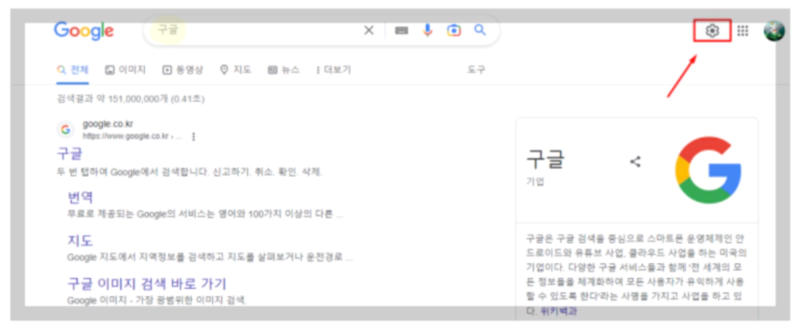
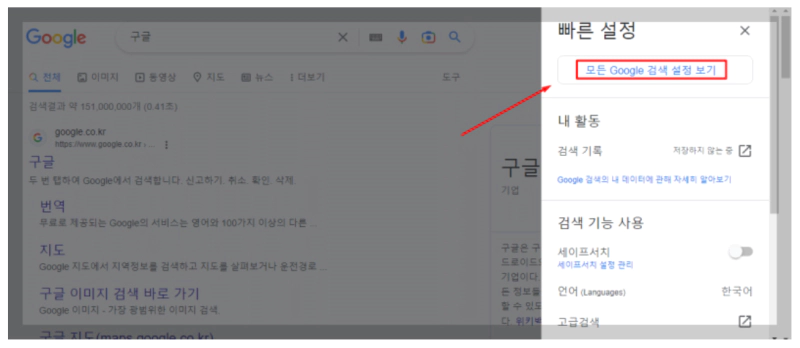
3. 검색설정 → 검색결과 새창열기 선택 → 저장
[모든 구글 검색 설정보기]버튼을 클릭하면, 다음과 같이 검색설정이라는 페이지로 넘어가게 됩니다. 여기에서 아래로 쭉 내리다 보면 검색결과 여는 창이라는 항목이 있고, 선택한 검색결과를 새 브라우저 창에서 열기를 선택해 주시면 됩니다. 그리고 하단 [저장] 버튼을 클릭하면 검색결과 새창(새 탭) 열기 설정 끝.
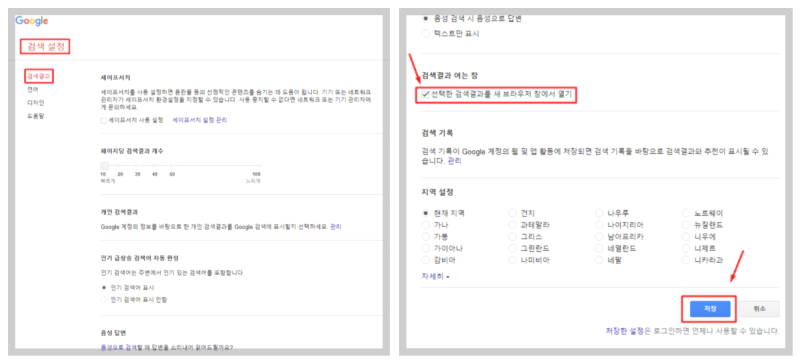
4. 검색결과 새창(새 탭)으로 열리는지 확인
저장 후 검색결과 화면으로 다시 돌아와서 원하는 페이지를 한번 눌러보겠습니다. 검색결과 중에서 위키백과 링크를 눌러보았더니 아래와 같이 새창(새 탭)에서 열렸어요. 만약, 새 탭이 아닌 새창으로 열리길 원하신다면 링크를 누를 때 shift키와 함께 클릭하시면 됩니다.
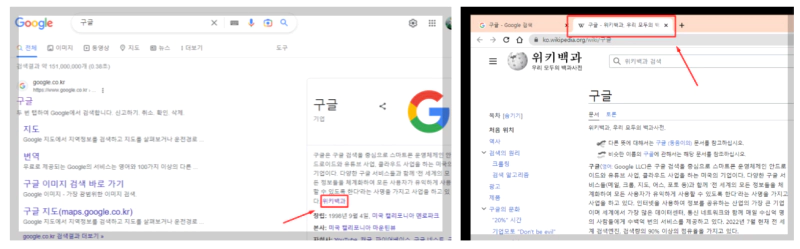
이렇게 구글 크롬 검색 결과 새창 열기 방법을 알아보았습니다. 이는 엣지(Edge)브라우저도 마찬가지로, 외국에서는 다 이렇게 탭으로 열어서 쓰나 봅니다. 아무래도, 새 탭으로 열리는 것에 대해서는 익숙해져야 할 것 같습니다. 매우 간단하지만, 의외로 모르시는 분들이 많았던 궁금증, 구글 크롬 검색결과 새창(새 탭)으로 열리게 설정하는 방법에 대해서 알아보았습니다. 끝.
'이슈·정보' 카테고리의 다른 글
| 생일 축하 꽃말 3월 탄생화 (3월 1일-31일 날짜별 생일 꽃) (0) | 2024.05.19 |
|---|---|
| 생일 축하 꽃말 2월 탄생화 (2월 1일-29일 날짜별 생일 꽃) (0) | 2024.05.19 |
| 생일 축하 꽃말 1월 탄생화 (1월 1일-31일 날짜별 생일 꽃) (0) | 2024.05.19 |
| 엑셀 칸 늘리기 방법 3가지 (엑셀 행높이 열너비 조절) (0) | 2024.04.07 |
| E로 시작하는 남자 여자 영어이름 추천 (0) | 2024.02.29 |
| G, H, I로 시작하는 남자 여자 영어이름 추천 (0) | 2024.02.29 |
| O, P, R로 시작하는 남자 여자 영어이름 추천 (0) | 2024.02.29 |
| K, L로 시작하는 남자 여자 영어이름 추천 (0) | 2024.02.29 |
